Docker常用容器安装
安装docker(centos)
docker引擎安装官网地址:Install Docker Engine on CentOS | Docker Documentation
手动安装
# 卸载旧版本
sudo yum remove docker \
docker-client \
docker-client-latest \
docker-common \
docker-latest \
docker-latest-logrotate \
docker-logrotate \
docker-engine
# 安装依赖工具
sudo yum install -y yum-utils
# 添加docker官方源
sudo yum-config-manager --add-repo https://download.docker.com/linux/centos/docker-ce.repo
# 查询可安装版本
# yum list docker-ce --showduplicates | sort -r
# 安装特定版本
# sudo yum install docker-ce-<VERSION_STRING> docker-ce-cli-<VERSION_STRING> containerd.io docker-compose-plugin
# 安装dockersudo
yum install docker-ce docker-ce-cli containerd.io docker-compose-plugin
# 启动docker服务
systemctl start docker
# 添加开机自启动
systemctl enable docker
脚本安装
curl -fsSL https://get.docker.com -o get-docker.sh
sudo sh get-docker.sh
阿里云镜像加速
登录阿里云,进入容器镜像服务->镜像加速器,复制代码在系统中执行即可
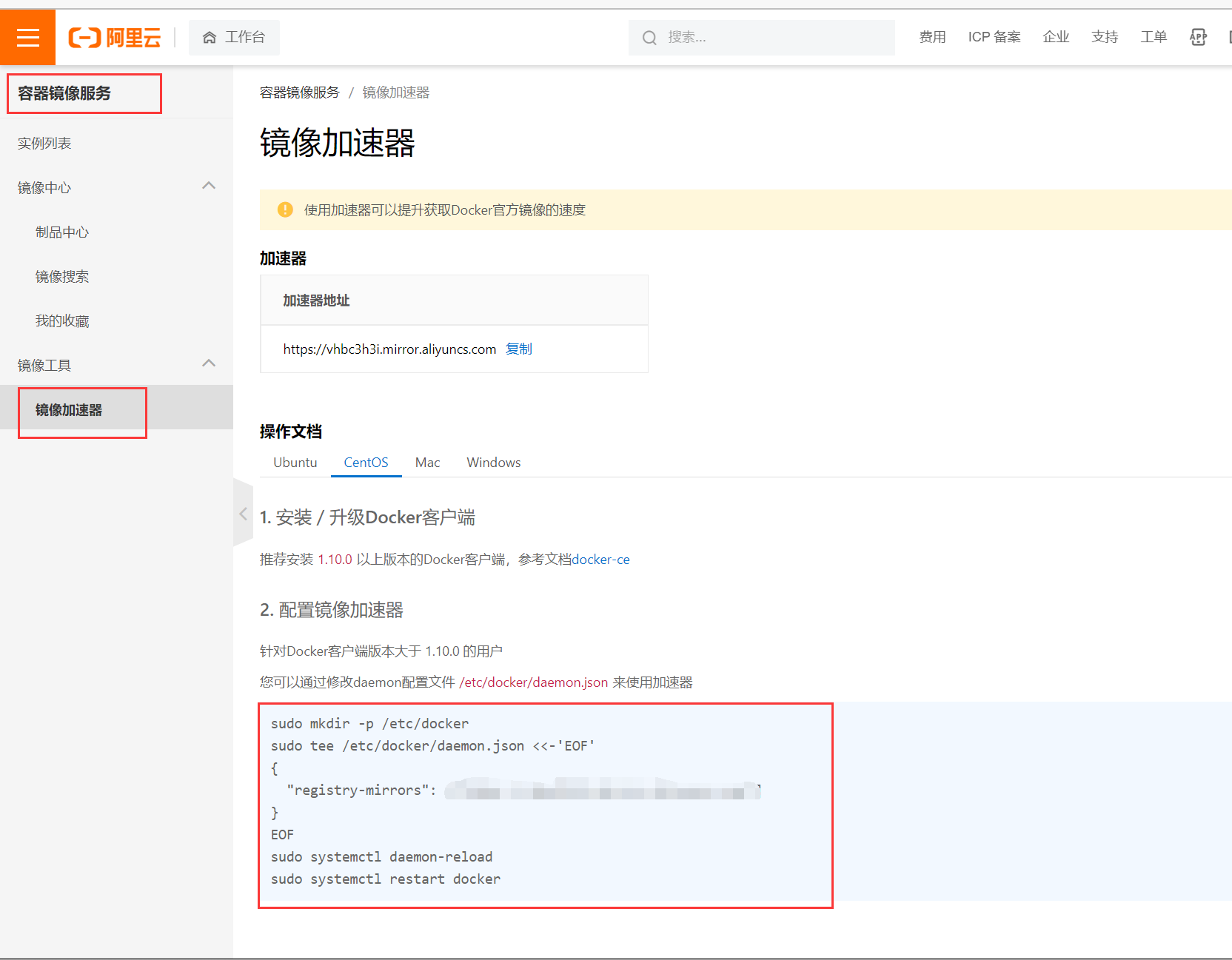
卸载Docker
1.卸载 Docker 引擎、CLI、Containerd 和 Docker Compose 包:
sudo yum remove docker-ce docker-ce-cli containerd.io docker-compose-plugin
2.主机上的映像、容器、卷或自定义配置文件不会自动删除。删除所有映像、容器和卷:
sudo rm -rf /var/lib/docker
sudo rm -rf /var/lib/containerd
[!tip]
您必须手动删除任何已编辑的配置文件。
Docker 应用部署
一、部署MySQL
-
搜索 mysql 镜像:
docker search mysql -
拉取 mysql 镜像、创建容器,设置端口映射、目录映射
docker pull mysql:latest # 在/root目录下创建mysql目录用于存储mysql数据信息 mkdir ~/mysql cd ~/mysql docker run -id \ -p 3306:3306 \ --name=mysql \ -v $PWD/conf:/etc/mysql/conf.d \ -v $PWD/logs:/logs \ -v $PWD/data:/var/lib/mysql \ -e MYSQL_ROOT_PASSWORD=123456 \ mysql:latest参数说明:
- -p 3307:3306:将容器的 3306 端口映射到宿主机的 3307 端口;
- -v $PWD/conf:/etc/mysql/conf.d:将主机当前目录下的 conf/my.cnf 挂载到容器的 /etc/mysql/my.cnf配置目录;
- -v $PWD/logs:/logs:将主机当前目录下的 logs 目录挂载到容器的 /logs日志目录;
- -v $PWD/data:/var/lib/mysql :将主机当前目录下的data目录挂载到容器的 /var/lib/mysql 数据目录;
- -e MYSQL_ROOT_PASSWORD=123456:初始化 root 用户的密码。
-
进入容器,操作 mysql
docker exec -it mysql /bin/bash
二、部署Tomcat
-
搜索 tomcat 镜像:
docker search tomcat -
拉取 tomcat 镜像、创建容器,设置端口映射、目录映射
docker pull tomcat
# 在/root目录下创建tomcat目录用于存储tomcat数据信息
mkdir ~/tomcat
cd ~/tomcat
#
docker run -id --name=c_tomcat \
-p 8080:8080 \
-v $PWD:/usr/local/tomcat/webapps \
tomcat
参数说明:
- p 8080:8080:将容器的8080端口映射到主机的8080端口
- v $PWD:/usr/local/tomcat/webapps:将主机中当前目录挂载到容器的webapps
三、部署Nginx
-
搜索nginx镜像
docker search nginx -
拉取nginx镜像
docker pull nginx -
创建容器,设置端口映射、目录映射
# 在/root目录下创建nginx目录用于存储nginx数据信息 mkdir ~/nginx cd ~/nginx mkdir conf cd conf # 在~/nginx/conf/下创建nginx.conf文件,粘贴下面内容 vim nginx.confuser nginx; worker_processes 1; error_log /var/log/nginx/error.log warn; pid /var/run/nginx.pid; events { worker_connections 1024; } http { include /etc/nginx/mime.types; default_type application/octet-stream; log_format main '$remote_addr - $remote_user [$time_local] "$request" ' '$status $body_bytes_sent "$http_referer" ' '"$http_user_agent" "$http_x_forwarded_for"'; access_log /var/log/nginx/access.log main; sendfile on; #tcp_nopush on; keepalive_timeout 65; #gzip on; include /etc/nginx/conf.d/*.conf; }docker run -id --name=c_nginx \ -p 80:80 \ -v $PWD/conf/nginx.conf:/etc/nginx/nginx.conf \ -v $PWD/logs:/var/log/nginx \ -v $PWD/html:/usr/share/nginx/html \ nginx参数说明:
- p 80:80:将容器的 80端口映射到宿主机的 80 端口。
- v $PWD/conf/nginx.conf:/etc/nginx/nginx.conf:将主机当前目录下的 /conf/nginx.conf 挂载到容器的 :/etc/nginx/nginx.conf。配置目录
- v $PWD/logs:/var/log/nginx:将主机当前目录下的 logs 目录挂载到容器的/var/log/nginx。日志目录
-
使用外部机器访问nginx

四、部署Redis
-
搜索redis镜像
docker search redis -
拉取redis镜像
docker pull redis:5.0 -
创建容器,设置端口映射
docker run \ -id \ --name redis \ -p 6379:6379 \ -v /root/redis/data:/data \ -v /root/redis/conf/redis.conf:/etc/redis/redis.conf \ redis:latest docker run -id --name=c_redis -p 6379:6379 redis:5.0 -
使用外部机器连接redis
./redis-cli.exe -h 192.168.149.135 -p 6379



 浙公网安备 33010602011771号
浙公网安备 33010602011771号